设置新的Ubuntu系统时的首要任务之一是添加和删除用户。每个用户对于各种命令行和GUI应用程序可以具有不同的权限级别和特定设置。本文介绍了如何在Ubuntu 18.04上添加和删除用户帐户。我们可以通过命令行和GUI两种方式。
前提条件:
只有root或具有sudo特权的用户才能创建和删除用户。
一。从命令行添加用户
在Ubuntu中。可以使用两个命令行工具来创建新的用户帐户:useradd和adduser。
useradd是一个低级实用程序。adduser是用Perl编写的脚本。可作为友好的交互式前端useradd。
添加新用户既方便又快捷。只需调用adduser命令后再输入用户名即可。例如。要创建一个名为username您的新用户帐户。请运行:
sudo adduser usernameAdding user `username' ...
Adding new group `username' (1001) ...
Adding new user `username' (1001) with group `username' ...
Creating home directory `/home/username' ...
Copying files from `/etc/skel' ...
您将被问到一系列问题。输入并确认新的用户密码。提供对所有其他问题的答案是可选的。
Enter new UNIX password:
Retype new UNIX password:
passwd: password updated successfully
Changing the user information for username
Enter the new value, or press ENTER for the default
Full Name []:
Room Number []:
Work Phone []:
Home Phone []:
Other []:
Is the information correct? [Y/n]
最后。系统将提示您确认输入的信息正确无误。
该命令将创建新用户的主目录。并将文件复制/etc/skel到该主目录。在主目录中。用户可以编写。编辑和删除文件和目录。
如果您希望新用户能够执行管理任务。则需要将该用户添加到sudo组:
sudo usermod -aG sudo username二。通过GUI添加用户
如果您对命令行不满意。则可以通过GUI添加新的用户帐户。为此。请按照以下步骤操作:
1。打开设置窗口。然后单击“用户”选项卡。
2。单击“解锁”按钮。并在出现提示时输入您的用户密码。输入密码后。“解锁”按钮将变为绿色的“添加用户”按钮。
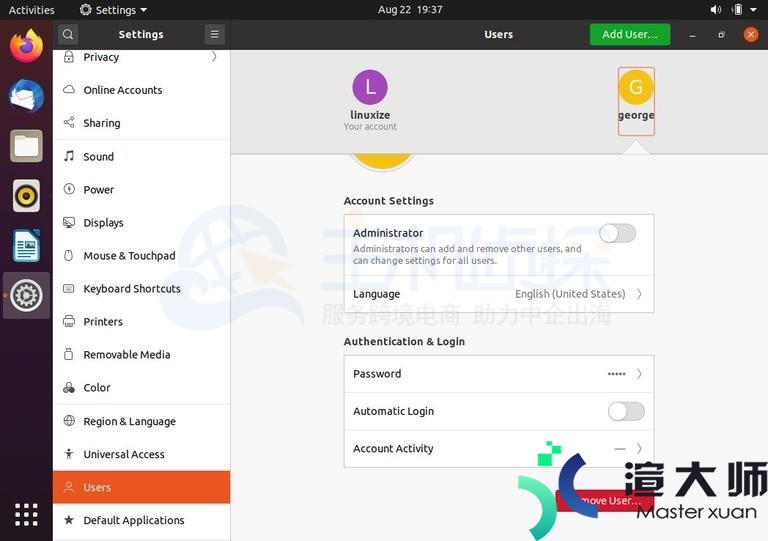
3。单击“添加用户”按钮。将出现“添加用户”对话框:
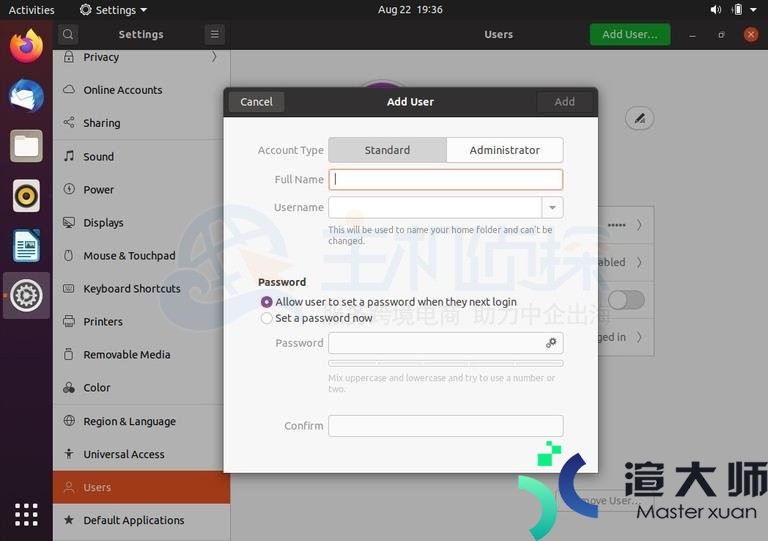
4。选择新用户应该是标准用户还是管理员用户。然后输入信息。完成后。单击“添加”按钮。
三。从命令行删除用户
在Ubuntu中。您可以使用两个命令删除用户帐户:userdel及其交互式前端deluser。要删除用户。请调用deluser命令并传递用户名作为参数:
sudo deluser username上面的命令不会删除用户文件。如果要删除用户及其主目录和邮件假脱机。请使用–remove-home标志:
sudo deluser --remove-home username四。通过GUI删除用户
1。打开设置窗口。然后单击“用户”选项卡。
2。单击“解锁”按钮。并在出现提示时输入您的用户密码。
3。单击您要删除的用户名。您将在右下角看到一个红色的“ Remove User ..”按钮。
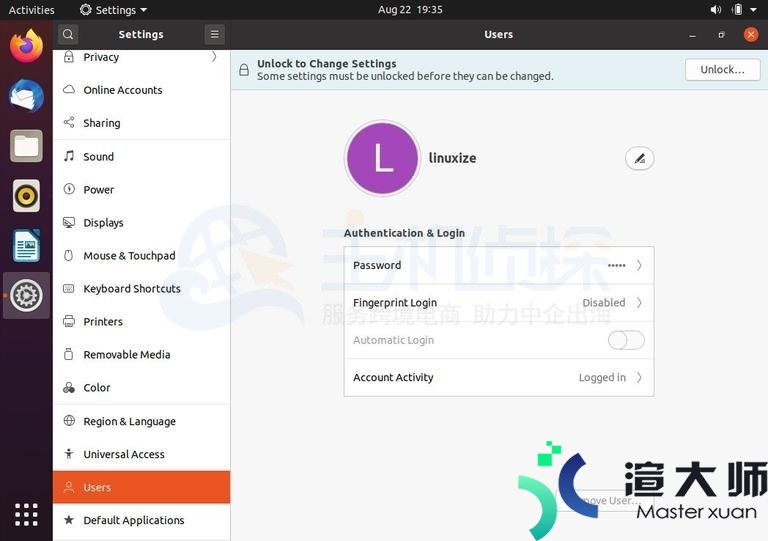
4。单击“删除用户..”按钮。将提示您保留还是删除用户主目录。单击这些按钮之一将删除用户。
本文地址:https://gpu.xuandashi.com/31613.html,转载请说明来源于:渲大师
声明:本站部分内容来自网络,如无特殊说明或标注,均为本站原创发布。如若本站内容侵犯了原著者的合法权益,可联系我们进行处理。分享目的仅供大家学习与参考,不代表本站立场!




